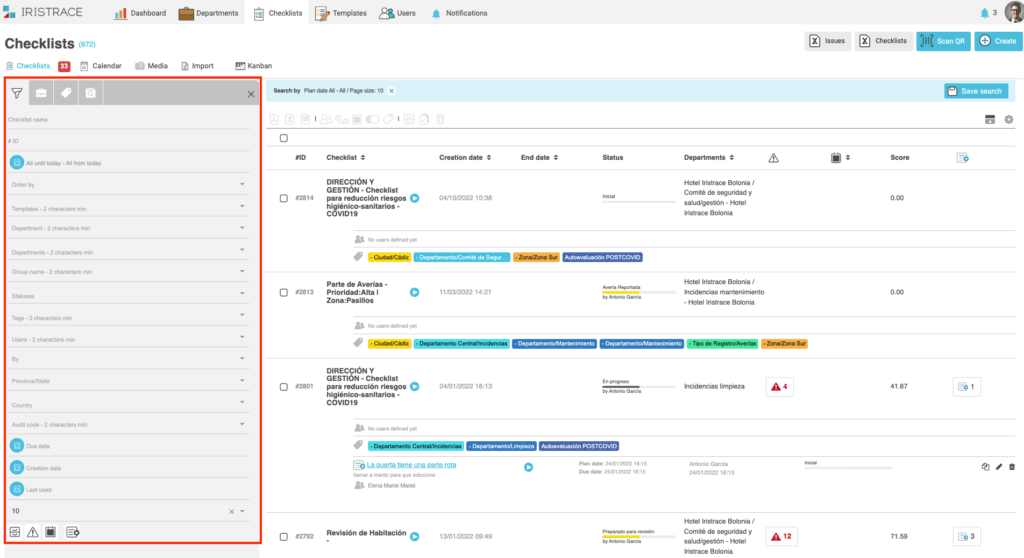Descubre todo el potencial que te ofrece Iristrace para filtrar, crear masivamente, visualizar, acceder a la información de los checklists registrados en tu cuenta.
Dentro de la sección «Checklists» dispones de la siguiente información.

Checklists #
Junto a este título aparecerá el número de checklists listados según los filtros seleccionados resaltado en azul, en este caso 972 checklists. Más abajo también podréis encontrar otro número en rojo, que hace referencia al número total de incidencias detectadas, en este ejemplo 33.

Calendario #
Desde esta vista de calendario podrás observar todos los checklist que hayas realizado y en qué estado se encuentran, así como, los checklist que tengas planificados.
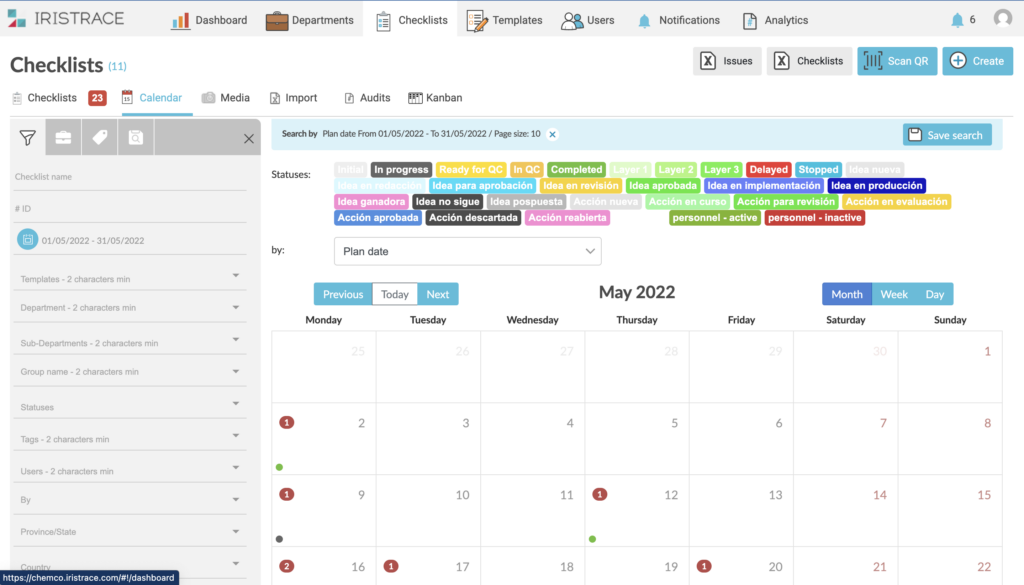
Media #
En esta pestaña, tienes todas las imágenes que hayas adjuntado a tus checklists.
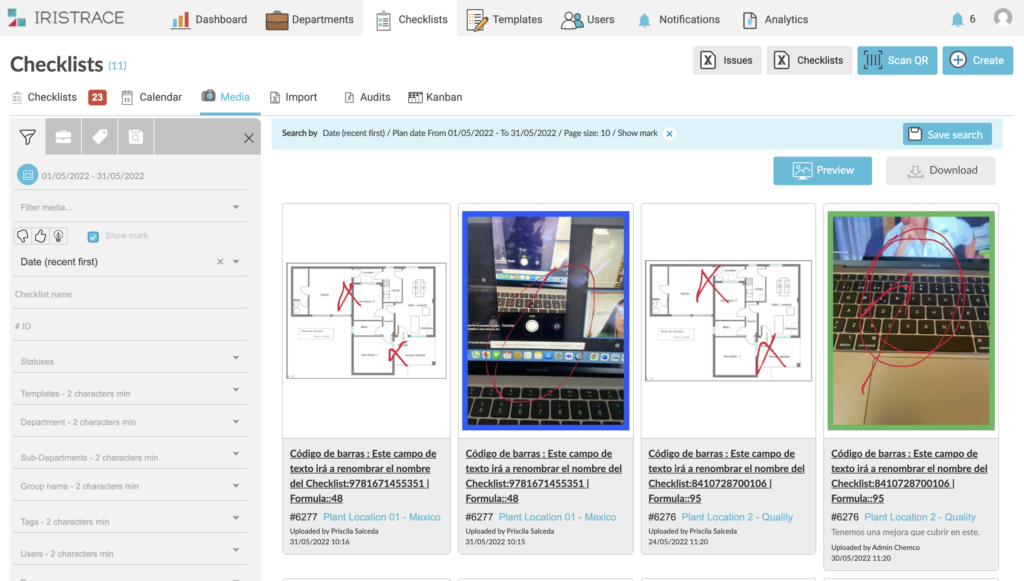
Importar #
Dispones de dos opciones:
Crear checklist #
Para poder crear nuevos checklist en estado inicial y planificarlos para una fecha concreta, será necesario que descargues el csv de muestra, pulsando el botón que te indica «Descargar modelo de datos» y completarlo con los checklist que desees planificar.
Una vez completado el excel con la información de los checklists que quieres crear, se arrastra el fichero a esta sección.
El sistema realizará una primera validación y nos permitirá seleccionar los registros que quieres generar.
Si hay algún problema con el registro aparecerá con fondo rojo.
Una vez seleccionados los registros a crear pulsamos sobre crear y el sistema generará de forma automática los checklists, con las fechas, plantillas, usuarios y etiquetas indicadas en el fichero.
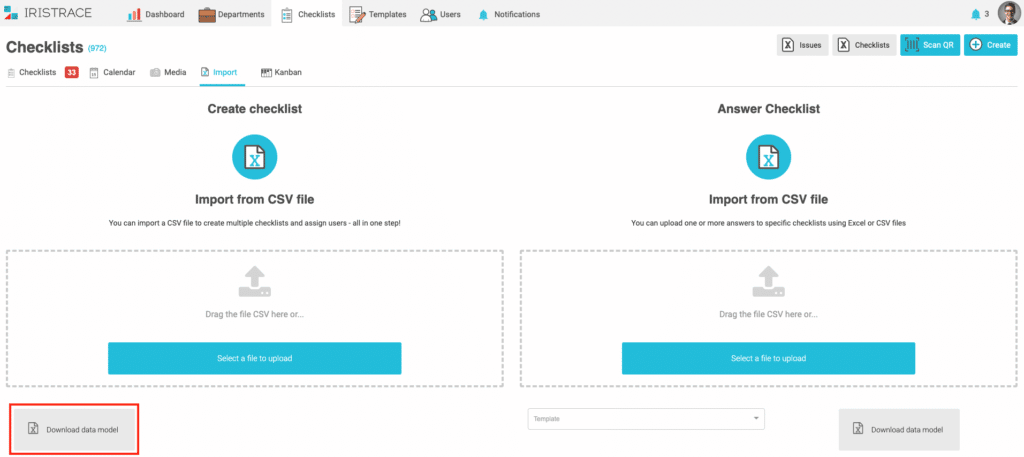
Contestar checklist #
En este caso, puedes subir un documento csv con preguntas pre contestadas, que quedarán marcadas con la respuesta que hayas dado y podrás visualizarlas una vez entres en el checklist.
Para poder hacerlo, debes descargar un modelo de datos en formato excel de la plantilla que desees y completarlo.
Obtendrás un csv que podrás subir desde esta pestaña.
Kanban #
La vista en modo Kanban permite observar los checklists en columnas según sus estados.
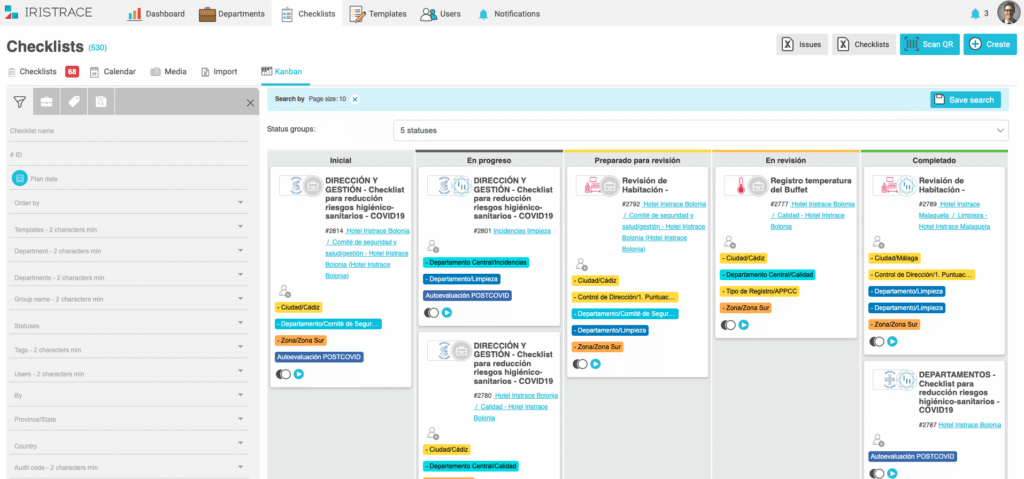
Incidencias #
En este botón puedes descargar un listado en excel de las incidencias registradas en los checklists visualizados en el listado.

Checklists #
En este botón puedes descargar un listado en excel de los checklist realizados y que se estén visualizando en ese momento en el listado.

Crear #
Botón para comenzar a contestar un checklist.

Filtros #
Como funcionalidad común para todas las opciones anteriores, dispones de una serie de campos por los que puedes filtrar para mostrar el listado de checklists que te interese en cada momento.